भेद्यता मॉनिटर को बंद करने से इसके सीपीयू उपयोग को कम करने में मदद मिलती है
- VAPM.exe एक प्रक्रिया है जो कैस्पर्सकी एंडपॉइंट सिक्योरिटी (KES) सॉफ़्टवेयर का हिस्सा है।
- मैलवेयर संक्रमण और कुछ अन्य कारणों से VAPM.exe CPU उपयोग में वृद्धि हो सकती है।
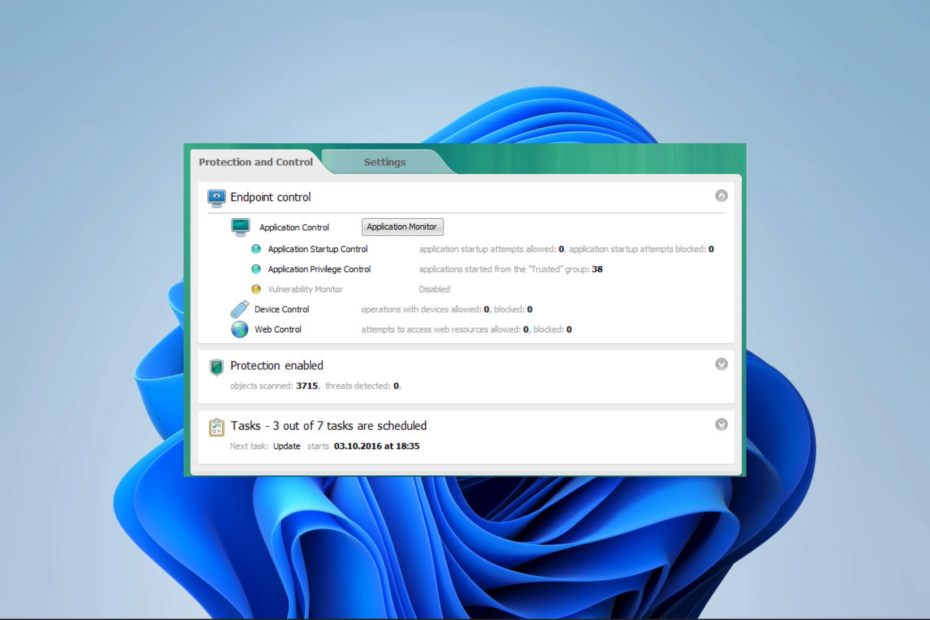
- चोरी विरोधी समर्थन
- वेबकैम सुरक्षा
- सहज सेटअप और यूआई
- मल्टी-प्लेटफ़ॉर्म समर्थन
- बैंकिंग-स्तरीय एन्क्रिप्शन
- कम सिस्टम आवश्यकताएँ
- उन्नत एंटी-मैलवेयर सुरक्षा
एक एंटीवायरस प्रोग्राम को तेज़, कुशल और लागत प्रभावी होना आवश्यक है, और इसमें ये सभी हैं।
यदि आपने कभी कैसपर्सकी का उपयोग किया है, तो हो सकता है कि आपका सामना इसकी संबद्ध प्रक्रियाओं VAPM.exe से हुआ हो। कुछ पाठकों ने पूछा है कि यह निष्पादन योग्य क्या है, इसलिए हमने व्यापक शोध किया और इस पर पूरी तरह से चर्चा करेंगे और दिखाएंगे कि कुछ संबंधित त्रुटियों को कैसे ठीक किया जाए।
इसके अलावा, पिछले गाइडों में, हमने अन्य कैस्परस्की निष्पादनयोग्यों पर चर्चा की है avp.exe, तो आप भी देख सकते हैं।
VAPM.exe क्या है?
VAPM.exe का मतलब भेद्यता आकलन और पैच प्रबंधन है और यह KES, कैस्परस्की एंडपॉइंट सुरक्षा सॉफ्टवेयर का एक हिस्सा है। यह इसके लिए महत्वपूर्ण है:
- कमजोरियों के विरुद्ध पैच लगाकर सुरक्षा बनाए रखना।
- कमजोरियों के लिए स्कैनिंग.
- पैच की स्थिति पर नज़र रखना।
- अन्य कैस्पर्सकी उत्पादों को एकीकृत करना।
आप हमारा पढ़ सकते हैं कैस्पर्सकी सुरक्षा सॉफ्टवेयर की समीक्षा यदि आप पहले से इसका उपयोग नहीं करते हैं।
VAPM.exe इतना अधिक CPU उपयोग क्यों कर रहा है?
सबसे आम कारणों में शामिल हैं:
- आपके कंप्यूटर में मैलवेयर हो सकता है जो संसाधन उपयोग को बढ़ा रहा है।
- VAPM.exe सुरक्षा पैच को स्कैन और लागू कर सकता है।
- फ़ाइल दूषित हो सकती है और ठीक से काम नहीं कर रही है।
मैं वीएपीएम के उच्च सीपीयू उपयोग को कैसे ठीक करूं?
समाधान पर जाने से पहले, हम इस समाधान को आज़माने की सलाह देते हैं:
- मैलवेयर के लिए अपने कंप्यूटर को स्कैन करें.
यदि, स्कैन के बाद, उच्च संसाधन उपयोग जारी रहता है, तो अधिक विशिष्ट सुधारों का प्रयास करें।
1. VAPM प्रक्रिया समाप्त करें
- प्रेस Ctrl + बदलाव + Esc खोलने के लिए कार्य प्रबंधक.
- क्लिक करें वीएपीएम प्रोसेस करें और क्लिक करें कार्य का अंत करें बटन।
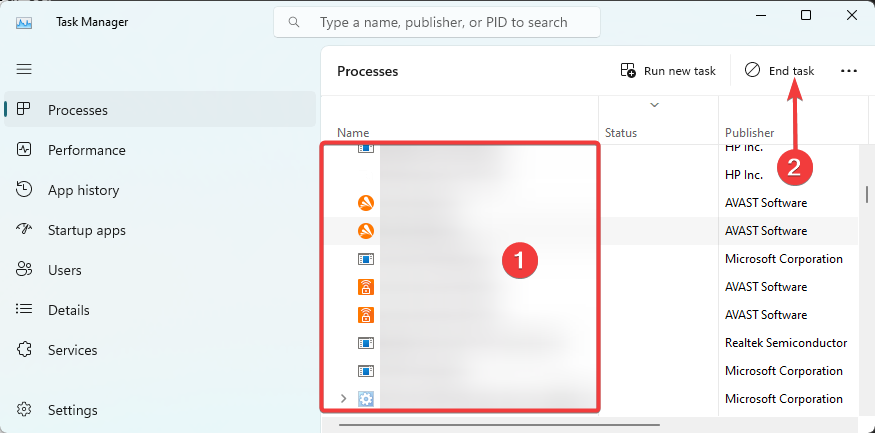
- सत्यापित करें कि क्या संसाधन का उपयोग कम हो गया है।
2. कैस्परस्की को पुनः स्थापित करें
- प्रेस खिड़कियाँ + आर रन संवाद खोलने के लिए.
- प्रकार एक ppwiz.cpl और मारा प्रवेश करना.
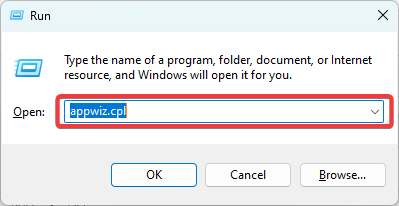
- पर क्लिक करें Kaspersky सॉफ्टवेयर और क्लिक करें स्थापना रद्द करें बटन, फिर प्रक्रिया को पूरा करने के लिए विज़ार्ड का पालन करें।
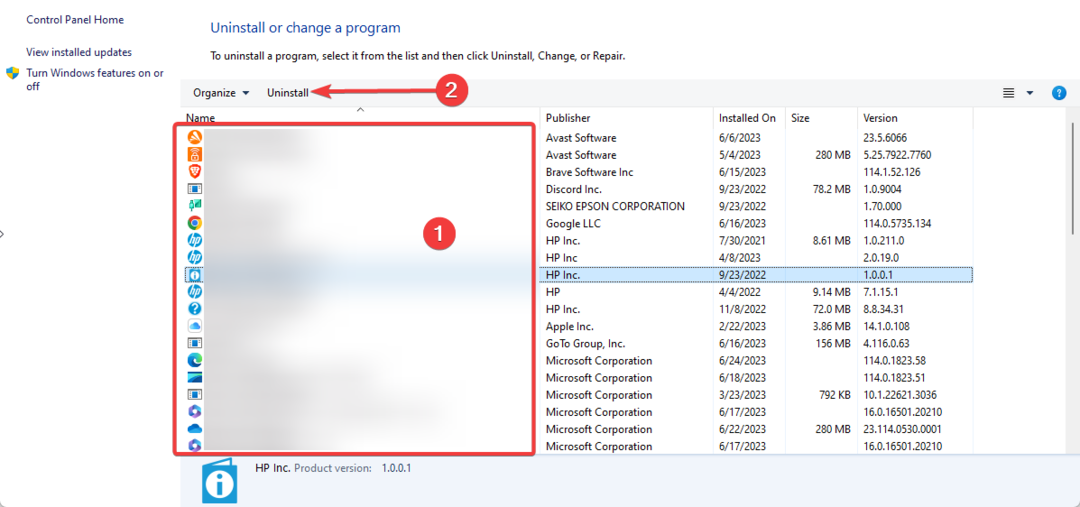
- अंत में, सॉफ़्टवेयर की एक ताज़ा प्रति डाउनलोड करें और इसे इंस्टॉल करें।
- Mediaget.exe क्या है और इसका उपयोग किस लिए किया जाता है?
- Mictray64.exe क्या है और क्या आपको इसे हटा देना चाहिए?
- Rpcnetp.exe क्या है और क्या आपको इसे हटा देना चाहिए?
3. भेद्यता मॉनिटर अक्षम करें
- एप्लिकेशन खोलें.
- पर क्लिक करें समायोजन टैब.
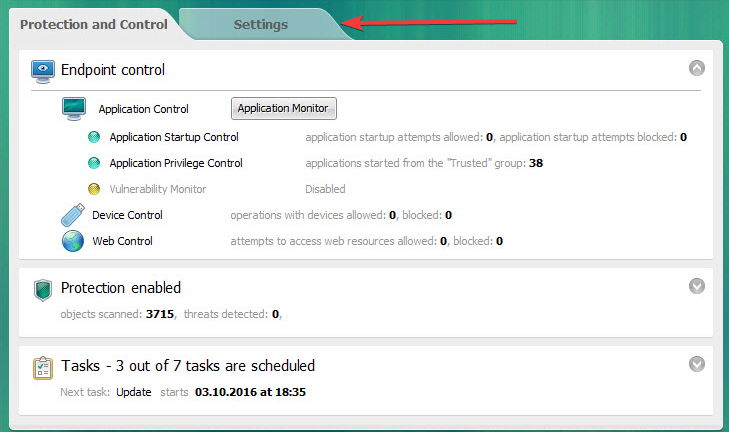
- चुनना समापन बिंदु नियंत्रण बाएँ फलक में, फिर अनचेक करें भेद्यता मॉनिटर सक्षम करें दायीं तरफ।
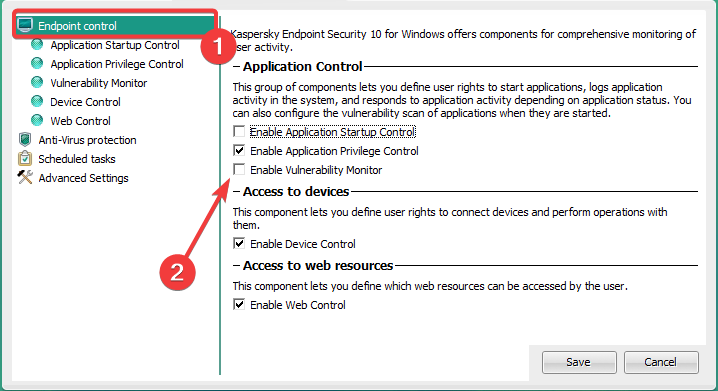
- अंत में, सेटिंग्स सहेजें और सत्यापित करें कि यह vapm.exe को ठीक करता है।
वैकल्पिक रूप से, आप किसी भिन्न एंटीवायरस पर स्विच करने का निर्णय ले सकते हैं। इससे आप समस्या निवारण के तनाव से बच सकते हैं। हम कोई भी सुझाव देते हैं विंडोज 11 के साथ संगत एंटीवायरस.
इस गाइड के लिए बस इतना ही होगा. यदि आपके पास निष्पादन योग्य के बारे में अन्य प्रश्न हैं, तो हम उन्हें टिप्पणी अनुभाग में सुनना पसंद करेंगे। आप अपने ज्ञात अन्य समाधानों को भी छोड़ सकते हैं।


